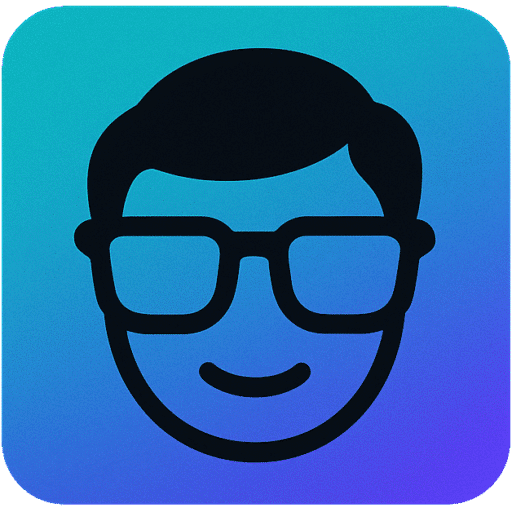Streama till Chromecast utan WiFi: 5 smarta metoder
av Eric

Streama till Chromecast utan WiFi: 5 smarta metoder för 2025
Vill du använda din Chromecast trots att du saknar WiFi? Kanske befinner du dig i sommarstugan, på resan eller i ett område med begränsad nätverkstillgång? Oavsett anledning finns det flera smarta lösningar som låter dig streama innehåll till din TV utan traditionell WiFi-anslutning. I denna guide går vi igenom de bästa metoderna för 2025 med praktiska tips och steg-för-steg-instruktioner.
Innehållsförteckning
- Använda Chromecast med mobil hotspot
- Koppla Chromecast via Ethernet
- Streama innehåll i Gästläge
- Anslut Chromecast till TV utan internet
- Felsökning och vanliga problem
- Vanliga frågor (FAQ)
Använda Chromecast med mobil hotspot
Den mest flexibla lösningen för att använda Chromecast utan WiFi är att skapa en mobil hotspot med din smartphone. Denna metod är särskilt användbar när du befinner dig på platser utan WiFi-nätverk eller vill streama på resande fot.
Så skapar du en mobil hotspot
För att använda din smartphone som nätverk för Chromecast behöver du först aktivera den mobila hotspoten. Det är viktigt att notera att din hotspot bör vara inställd på 2.4 GHz-frekvensbandet, eftersom de flesta Chromecast-enheter inte stöder 5 GHz.
- För Android: Gå till Inställningar > Nätverk och internet > Hotspot och internetdelning
- För iPhone: Gå till Inställningar > Internetdelning
Anslut Chromecast till din mobila hotspot
- Aktivera din mobila hotspot
- Öppna Google Home-appen på en annan enhet (inte den som delar internet)
- Välj ”Lägg till” och sedan ”Konfigurera enhet”
- Välj ”Ny enhet” och följ instruktionerna på skärmen
- När Chromecast hittas, välj den mobila hotspoten från listan över tillgängliga nätverk
Tips för bästa prestanda
- Placera telefonen med hotspoten nära Chromecast för bästa signalstyrka
- Kontrollera att du har tillräckligt med mobildata i ditt abonnemang
- Var medveten om att HD-streaming kan förbruka 1-3 GB data per timme
- Håll din telefons batterinivå över 20% för stabil prestanda
Enligt PC Concept fungerar denna metod utmärkt för användare som vill streama i områden med begränsad WiFi-täckning, som sommarstugor eller husvagnar.
Koppla Chromecast via Ethernet
För en stabil och pålitlig anslutning utan WiFi kan du ansluta din Chromecast via Ethernet. Denna metod är idealisk för strömning av högupplöst innehåll och när du behöver en konstant och snabb anslutning.
Nödvändig utrustning
- Chromecast-enhet
- Ethernet-adapter designad för Chromecast
- Ethernet-kabel
- Strömadapter (medföljer ofta Ethernet-adaptern)
Chromecast Ultra kommer redan med en inbyggd Ethernet-port i strömadaptern, medan andra modeller kräver en separat adapter.
Installationsprocess
- Anslut Ethernet-adaptern till Chromecast via USB-porten
- Koppla in Ethernet-kabeln i adaptern
- Anslut andra änden av kabeln till din router eller nätverksuttag
- Koppla in strömadaptern i ett eluttag
- Vänta tills Chromecast startar och visar hemskärmen på TV:n
| Fördelar med Ethernet | Nackdelar med Ethernet |
|---|---|
| Stabil och snabb anslutning | Kräver extra utrustning (adapter) |
| Ingen risk för WiFi-störningar | Mindre flexibel placering av enheten |
| Perfekt för 4K-streaming | Kablar kan vara estetiskt störande |
För mer information om trådbundna lösningar, se denna tråd på SweClockers där användare diskuterar olika anslutningsalternativ med 4G utan router.
Streama innehåll i Gästläge
Chromecast Gästläge låter dig strömma innehåll utan att ansluta till samma WiFi-nätverk som Chromecast-enheten. Detta är praktiskt när du har gäster hemma eller när du inte har tillgång till WiFi-lösenordet.
Så aktiverar du Gästläge
- Öppna Google Home-appen på din enhet
- Välj din Chromecast-enhet från startsidan
- Tryck på inställningsikonen (kugghjulet) i övre hörnet
- Bläddra ner och hitta ”Gästläge”
- Aktivera funktionen genom att slå på omkopplaren
Använda Gästläge för streaming
När Gästläge är aktiverat sänder Chromecast en speciell signal som låter kompatibla enheter upptäcka och ansluta direkt. För optimal prestanda bör gästenheten vara inom 7-8 meter från Chromecast-enheten.
Enligt Eltima fungerar gästläget med de flesta moderna Android-enheter och iOS-enheter med kompatibla appar, men det finns vissa begränsningar att vara medveten om.
Begränsningar att tänka på
- Enheten som används för att strömma måste fortfarande ha en aktiv internetanslutning
- Inte alla appar och tjänster stöds i Gästläge
- Fungerar bäst med nyare Chromecast-modeller
Anslut Chromecast till TV utan internet
Även utan internetanslutning kan du använda din Chromecast för att spegla innehåll från din enhet till TV:n, vilket är perfekt för att visa lokalt lagrat innehåll.
Skärmavspegling utan internet
För att använda skärmavspegling utan internetanslutning kan du skapa en direkt anslutning mellan din enhet och Chromecast:
- Aktivera ett lokalt WLAN-nätverk på din mobiltelefon (utan att det behöver ha internetanslutning)
- Anslut Chromecast till detta nätverk via Google Home-appen
- Använd screen mirroring-funktionen för att visa innehåll från din enhet
På E14Fiber finns ytterligare tips om hur du kan streama från mobil till TV utan WiFi-anslutning.
Alternativa lösningar
Om skärmavspegling inte fungerar för dig, finns det andra alternativ:
- Använda en HDMI-adapter för direktanslutning mellan telefon och TV
- Använda USB-lagring för att spela upp innehåll direkt på vissa TV-modeller
- Ladda ner innehåll i förväg när du har tillgång till internet
Felsökning och vanliga problem
När du använder Chromecast utan traditionell WiFi-anslutning kan vissa problem uppstå. Här är lösningar på de vanligaste utmaningarna.
Anslutningsproblem med mobil hotspot
- Kontrollera att din mobila hotspot använder 2.4 GHz-bandet
- Placera telefonen närmare Chromecast för bättre signal
- Starta om både Chromecast och mobiltelefonen vid instabil anslutning
- Se till att din mobiltelefon har tillräckligt med batteri
Problem med Gästläge
- Uppdatera firmware på din Chromecast via Google Home-appen
- Kontrollera att ljudvolymen på TV:n är tillräckligt hög för ultraljudssignalen
- Använd den fyrsiffriga PIN-koden som visas på TV-skärmen om automatisk parkoppling misslyckas
När fabriksåterställning krävs
Om din Chromecast fortsätter att ha problem, kan en fabriksåterställning vara nödvändig. För att genomföra detta:
- Håll in knappen på Chromecast-enheten i cirka 25 sekunder
- Släpp knappen när LED-lampan börjar blinka rött
- Vänta tills enheten startar om och visar installationsskärmen
För ytterligare felsökningshjälp, se denna diskussion på Byggahus där användare delar sina erfarenheter.
Vanliga frågor (FAQ)
Kan jag använda Chromecast utan router helt och hållet?
Ja, du kan använda Chromecast utan en traditionell router genom att använda din mobiltelefon som hotspot eller genom att ansluta via Ethernet till en mobildataenhet.
Hur mycket mobildata förbrukar streaming till Chromecast?
Streamingförbrukningen varierar beroende på kvalitet: SD-innehåll använder cirka 1 GB per timme, HD cirka 3 GB per timme och 4K upp till 7 GB per timme.
Fungerar alla Chromecast-modeller utan WiFi?
Ja, alla Chromecast-modeller kan användas utan traditionell WiFi genom metoderna som beskrivs i denna artikel. Nyare modeller som Chromecast med Google TV har dock fler alternativ.
Kan jag använda Chromecast i sommarstugan utan internet?
Ja, du kan använda din mobiltelefons hotspot eller en mobil router med 4G/5G för att ansluta din Chromecast i sommarstugan. För lokalt innehåll kan du även använda skärmavspegling utan internetanslutning.
Är det möjligt att streama från iPhone till Chromecast utan WiFi?
Ja, iPhone-användare kan använda hotspot-metoden eller gästläge för att streama till Chromecast utan WiFi. För mer information, se denna guide från TeknikSmart.
Upptäck 5 smarta metoder för att streama till Chromecast utan WiFi 2025. Använd mobil hotspot, Ethernet, gästläge eller anslut direkt för streaming på resande fot.